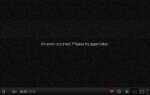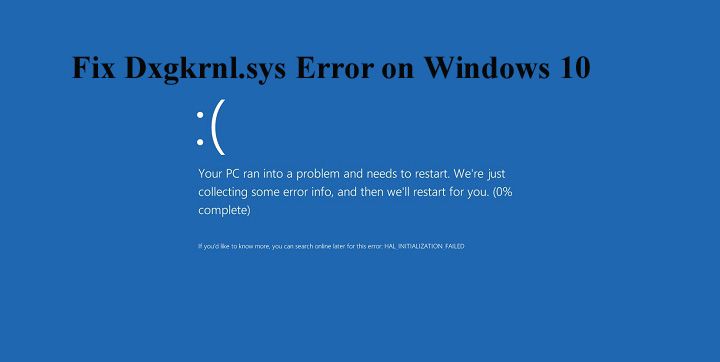
Błąd Dxgkrnl.sys pojawia się z niebieski ekran i ponownie uruchamia system, ten błąd występuje, gdy plik dxgkrnl.sys zostanie uszkodzony lub uszkodzony. Na tym blogu przeczytasz o kompletnym rozwiązaniu Niebieski ekran błędu śmierci Dxgkrnl.sys w W systemie Windows 10 zastosuj podane poniżej metody, aby pozbyć się poprawki Błąd Dxgkrnl.sys.
Niektóre typowe komunikaty błędów związanych z plikiem Dxgkrnl.sys
Ogólnie najczęstszym błędem, który możesz napotkać podczas otrzymywania komunikatu o błędzie dxgkrnl.sys, jest niebieski ekran błędu śmierci. Ten błąd może wystąpić w nietypowych wersjach systemu Windows, w tym w systemie Windows 10. Tutaj zobaczysz listę komunikatów o błędach dxgkrnl.sys, które mogą wystąpić podczas pracy na komputerze z systemem Windows 10:
- „STOP 0x0000000A: IRQL_NOT_LESS_EQUAL — dxgkrnl.sys”
- „STOP 0x0000001E: KMODE_EXCEPTION_NOT_HANDLED — dxgkrnl.sys”
- „Wykryto problem i system Windows został zamknięty, aby zapobiec uszkodzeniu komputera. Problem wydaje się być spowodowany przez następujący plik: Dxgkrnl.sys. ”
- „STOP 0 × 00000050: PAGE_FAULT_IN_NONPAGED_AREA — dxgkrnl.sys”
- „:( Twój komputer napotkał problem i musi zostać zrestartowany. Po prostu zbieramy pewne informacje, a następnie uruchomimy ponownie. Jeśli chcesz dowiedzieć się więcej, możesz wyszukać w Internecie później ten błąd: dxgkrnl. sys. ”
Jednak w niektórych przypadkach błędy niebieskiego ekranu dxgkrnl.sys pojawią się tuż po zainstalowaniu nowego oprogramowania lub sprzętu. Błędy te mogą wystąpić podczas instalowania programu związanego z oprogramowaniem systemowym.
Przeczytaj także: Top 5 przetestowanych rozwiązań w celu naprawienia „awarii uruchamiania dysku, włóż dysk systemowy Naciśnij Enter ”
Niektóre przyczyny błędów związanych z plikiem Dxgkrnl.sys
Istnieje kilka powodów, dla których może wystąpić błąd niebieskiego ekranu dxgkrnl.sys, ale najczęstsze to problemy ze sterownikiem, oprogramowaniem, oprogramowaniem układowym lub sprzętem. Jednak inne przyczyny, które również powodują błąd dxgkrnl.sys, są następujące:
- Uszkodzenie rejestru systemu Windows spowodowane przez ostatnie narzędzia związane z sys
- Malware lub infekcja wirusowa, która uszkadza plik dxgkrnl.sys
- Usunięte lub uszkodzone pliki systemowe po zainstalowaniu sterowników lub oprogramowania związanego z systemem Windows 10
- Konflikt sprzętu po zainstalowaniu nowego sprzętu Microsoft
- Uszkodzenie pamięci RAM
- Uszkodzony dysk twardy
Są to inne powiązane przyczyny błędu niebieskiego ekranu dxgkrnl.sys. Tak więc teraz w poniższej sekcji dowiesz się o niektórych ręcznych rozwiązaniach, które z łatwością naprawią ten błąd.
Metody naprawy błędu BSoD spowodowanego przez Dxgkrnl.sys
Metoda 1 — Upewnij się, że system Windows 10 i inne sterowniki systemowe są aktualizowane
Według raportu ten błąd został wygenerowany z powodu nieaktualnego systemu i sterowników, dlatego zaleca się upewnienie się, że system operacyjny jest zapakowany najnowszą aktualizacją. Sprawdź również, czy sterowniki systemu są zaktualizowane, możesz skorzystać z profesjonalnego narzędzia do aktualizacji sterowników, aby wykonać to zadanie, ponieważ metoda ręczna jest mało trudna.
Metoda 2 — Wyłącz SLI
Jeśli masz w systemie dwie karty graficzne Nvidia, możesz napotkać ten komunikat o błędzie, gracze używają trybu SLI, aby uzyskać lepszą wydajność gry. Aby więc rozwiązać ten problem, zaleca się wyłączenie SLI przez wykonanie poniższych kroków:
Krok 1: otwarty Panel sterowania Nvidia. Kliknij dwukrotnie ikonę ht w prawym dolnym rogu.
Krok 2: Przejdź do Ustawienia 3D i kliknij Ustaw konfigurację SLI.
Krok 3: Wybierz Nie używaj technologii SLI.
Krok 4: Kliknij Zastosować aby zapisać zmiany.
Popatrz tutaj: [Rozwiązany] Top 5 napraw krytycznego błędu systemowego w systemie Windows 10
Metoda 3 — Wyłącz Nvidia Surround
Nvidia Surround pozwala użytkownikowi cieszyć się wrażeniami 3D na wielu monitorach. Jest to niesamowita funkcja dla graczy, ale w systemie Windows 10 ta funkcja generuje niebieski ekran błędu śmierci. Ze względu na tę funkcję użytkownik musi stawić czoła System_Service_Exception dxgkrnl.sys błąd BSoD w systemie Windows 10.
Aby więc rozwiązać ten problem, wyłącz Nvidia Surround. Użyj skrótu, aby go wyłączyć, naciśnij CTRL + ALT + S lub CTRL + ALT + R wyłączyć to.
Możesz także wyłączyć Nvidia Surround, po prostu odłączając inne monitory i ponownie uruchamiając system za pomocą tylko jednego monitora.
Metoda 4 — Zmień rozmiar pamięci grafiki w systemie BIOS
Niektórzy użytkownicy zgłosili, że zmieniając rozmiar pamięci graficznej w systemie BIOS, błąd ten można naprawić, w przypadku korzystania ze zintegrowanej grafiki należy zmienić rozmiar pamięci graficznej w systemie BIOS.
Wykonaj następujące kroki, aby zmienić to ustawienie:
Krok 1: Otwórz system BIOS, uruchom ponownie komputer i naciskaj Del, F2 lub F10 na klawiaturze (klawisz może być inny dla różnych systemów).
Krok 2: Następnie znajdź zaawansowane, Zaawansowany mikroukład lub Zaawansowane funkcje menu.
Krok 3: Odnaleźć Ustawienia grafiki lub Ustawienia wideo i zmień rozmiar pamięci na 128 MB lub więcej.
Uwaga: Proces zmiany wielkości pamięci dla zintegrowanej karty graficznej nie jest taki sam dla wszystkich komputerów.
Nie przegap tego: Wskazówki, jak naprawić błędy niebieskiego ekranu ATAPI.SYS (BSOD)
Metoda 5 — Przeskanuj system pod kątem innych błędów
Jeśli chcesz, aby Twój system był szybki i wolny od błędów, powinieneś użyć profesjonalnie zaprojektowanego Narzędzie do naprawy komputera. Ta aplikacja jest jednym z najlepszych i skutecznych sposobów na utrzymanie systemu Windows.
To oprogramowanie zawiera łatwy w użyciu interfejs, dzięki czemu można łatwo obsługiwać to narzędzie bez potrzeby posiadania profesjonalnych umiejętności. Jeśli na komputerze są wyświetlane wszelkiego rodzaju błędy związane z rejestrem, biblioteką DLL, aplikacją, grami itp., To narzędzie do naprawy błędów pomoże Ci je naprawić.
Wystarczy pobrać i zainstalować to narzędzie, automatycznie przeskanuje komputer / laptop i naprawi wszystkie błędy. Ta aplikacja zapewnia również możliwość rozwiązania problemu związanego ze sterownikiem, może aktualizować i naprawiać wszelkie błędy związane ze sterownikiem systemu. Dlatego zaleca się korzystanie z tego oprogramowania i zwiększenie wydajności starego komputera.
Wniosek
Z powyższych sekcji tego bloga wynika, że jeśli je dostaniesz Błąd niebieskiego ekranu dxgkrnl.sys możesz wypróbować wszystkie powyższe ręczne rozwiązania. Więc spróbuj wykonać ręczne rozwiązania jeden po drugim, jeśli się nie powiedzie.
Możesz też sprawdzić sterowniki urządzeń, a następnie je zaktualizować, przeskanować komputer, usuń pliki tymczasowe i zachować dobrze znane narzędzie antywirusowe w Twoim System Windows 10.
Możesz także spróbować Narzędzie do naprawy komputera jeśli nic nie działa. To narzędzie ma możliwość naprawy Błąd niebieskiego ekranu dxgkrnl.sys związane z komputerem z systemem Windows. Więc nie martw się wcale, po prostu wypróbuj wszystkie wymienione tutaj rozwiązania. Wszystkiego najlepszego dla Ciebie.
Wykonaj 3 proste kroki, aby natychmiast naprawić komputer!
Krok 1 — Pobierz Zainstaluj narzędzie do naprawy komputera.
Krok 2 — Kliknij przycisk „Skanuj”, aby zdiagnozować komputer.
Krok 3 — Kliknij „Napraw błędy”, aby naprawić problemy i gotowe.
(Uwaga: To potężne narzędzie może zwiększyć wydajność o 97%)